ویندوز 10 نحوه غیرفعال کردن برنامه های بدون مجوز را حذف می کند
بسیاری از کاربران، به ویژه کسانی که قبلا از ویندوز 7 و سایر نسخه های قدیمی تر استفاده می کردند نسخه های ویندوز، متوجه شد که در ویندوز 10 فرآیند حذف یک فایل یا پوشه بدون نمایش تاییدیه برای اجرا انجام می شود. از این اقدام. به عبارت ساده، وقتی کلید Delete را فشار می دهید، این پنجره ظاهر نمی شود:
نمای پنجره با درخواست حذف
تعداد زیادی از کاربران توجه دارند که این کار کاملاً راحت نیست، زیرا حذف تصادفی یک فایل غیر معمول نیست. برای ویندوز 8.1 این سوالنیز مرتبط است.
در این مقاله به شما خواهیم گفت که چگونه پنجره تایید را هنگام حذف یک فایل یا پوشه در ویندوز 10 بازگردانید.
راه اندازی سبد خرید
برای اینکه هر بار که روی دکمه Delete با یک فایل یا پوشه انتخاب شده قبلی کلیک می کنید تا درخواست تأیید حذف نمایش داده شود، باید فقط یک چک باکس را در ویژگی های سطل بازیافت علامت بزنید.
برای انجام این کار، بر روی نماد "سطل زباله" در دسکتاپ و در قسمت باز شده کلیک راست کنید منوی زمینه"Properties" را انتخاب کنید.

خواص سبد خرید
پنجره ای ظاهر می شود که همه را نشان می دهد دیسک های محلیکامپیوتر شما. در پایین پنجره یک کادر انتخاب "درخواست تایید برای حذف" وجود دارد. باید برای هر دیسک محلی نصب شود.

اعلان حذف یک فایل در ویندوز 10 را فعال کنید
برای انجام این کار، هر درایو موجود در لیست را با کلیک چپ انتخاب کنید و این کادر را علامت بزنید. بررسی کنید که این چک باکس در هر دیسک محلی که به طور متناوب تخصیص داده شده است علامت زده شود.
پس از آن، روی دکمه Ok کلیک کنید و مطمئن شوید که هنگام حذف هر فایل یا پوشه ای، یک پنجره تایید روی صفحه نمایش داده می شود.
بهترین راهبا تشکر از نویسنده مقاله - آن را دوباره در صفحه خود ارسال کنید
انتشار به روز رسانی اکتبر برای ویندوز 10 را در کنفرانس خود در نیویورک در 2 اکتبر 2018 اعلام کرد. از آن زمان، کاربرانی که خطر نصب بهروزرسانی را داشتند، جزو اولینها بودند شكايت كردنمشکلات متعددی که پس از نصب به وجود آمدند. شایان ذکر است که هر به روز رسانی ویندوز 10 با خطرات خاصی همراه است و بسیاری از کاربران از ترس خرابی جرات ارتقای سیستم را ندارند. این بار هم مستثنی نبود.
یکی از رایج ترین مشکلات گم شدن ناگهانی اسناد شخصی صاحب رایانه است. برخی از کاربران از از دست رفتن چندین فایل شکایت دارند، برخی دیگر ادعا می کنند که خود ویندوز صدها گیگابایت را حذف کرده است که قابل بازیابی نیست.
یکی از قربانیان که فایل هایی به حجم 220 گیگابایت را از دست داده است، می نویسد: "دو ماه از کار من به دلیل به روز رسانی از بین رفت." — مهمترین چیز این است که این اسناد به سطل زباله ختم نشوند. آنها فقط ناپدید شدند."
ظاهراً رایانه من نصب شده است اخرین بروزرسانیویندوز 10 حوالی ساعت 3 بعد از ظهر و در طول این فرآیند ... فایل های نصب خود را باز کرد و اسناد من را بازنویسی کرد. من از دست مایکروسافت خیلی عصبانی هستم! یک کاربر توییتر با نام مستعار @MakatiCub گفت.
تا آنجا که من می توانم بگویم، کامپیوتر من آخرین به روز رسانی ویندوز 10 را حدود ساعت 3 بعد از ظهر امروز دانلود کرد و در طول این فرآیند، دایرکتوری Documents من را قطع کرد و سپس فایل های راه اندازی خود را باز کرد که فایل های خودم را بازنویسی کرد.
من در حال حاضر از دست مایکروسافت بسیار عصبانی هستم - اگر اینطور باشد.
- گربه شل و ول (@MakatiCub) 4 اکتبر 2018
حذف بر فایلهای موجود در پوشههای «اسناد من» و «تصاویر» واقع در فهرست شخصی کاربر تأثیر میگذارد. اما بازگرداندن فایل ها حتی پس از لغو آپدیت و بازگرداندن حالت قبلی ویندوز امکان پذیر نیست.
این احتمال وجود دارد که از دست دادن اسناد مربوط به به روز رسانی سرویس ابری مایکروسافت OneDrive باشد، اما هیچ مدرک مستقیمی در این مورد وجود ندارد.
یکی دیگر از مشکلات مربوط به اکتبر به روز رسانی ویندوز 10، برخی از مدل های پردازنده های برند بیش از حد بارگذاری شده اند، به همین دلیل است که باتری لپ تاپ ها خیلی سریع تخلیه می شود. این اضافه بار توسط درایور Intel Display Audio ایجاد می شود که سیستم پیشنهاد می کند آن را به عنوان بخشی از به روز رسانی نصب کند. مایکروسافت توصیهای صادر کرده است که از شما میخواهد دستور نصب درایور را نادیده بگیرید و کادر محاورهای را ببندید.
گزارش شده است که برای عموم مردم به روز رسانی خودکارقرار بود فقط در 9 اکتبر شروع شود و کسانی که قبلاً آن را نصب کردند، گروه کوچکی از کاربران پیشرفته هستند که بهروزرسانی را به صورت دستی راهاندازی کردند.
با این حال، مایکروسافت قبلاً اقدامات لازم را برای جلوگیری از به روز رسانی ویندوز توسط کاربران معمولی تا رفع مشکلات موجود انجام داده است.
یکی از مقامات این شرکت گفت تحقیقات در مورد این حادثه در حال حاضر در حال انجام است.
سوراخ در سیستم
در پایان ماه سپتامبر، در مورد یک آسیبپذیری مهم روز صفر در ویندوز شناخته شد که به هکرها اجازه میدهد به سیستم قربانی دسترسی پیدا کنند. این آسیب پذیری چهار ماه پیش کشف شد، اما هنوز رفع نشده است. برخی از کارشناسان انتظار داشتند که وصله ای برای رفع "حفره" به عنوان بخشی از به روز رسانی شوم اکتبر منتشر شود.
این آسیب پذیری در موتور پایگاه داده JET در ویندوز 7 کشف شد، اما این احتمال وجود دارد که نسخه های جدیدتر این سیستم عامل از جمله ویندوز 10 در خطر باشد.
مهاجمی که میخواست از این آسیبپذیری استفاده کند، فایلی با پسوند jet را برای قربانی ارسال میکرد که پس از راهاندازی، به طور همزمان به هکر اجازه دسترسی به رایانه قربانی را میداد و میتوانست آن را نصب کند. بد افزارو ویروس ها
علیرغم این واقعیت که چنین سناریویی ترسناک به نظر می رسد، متخصصان امنیت اطلاعات تهدید ناشی از این آسیب پذیری را متوسط ارزیابی می کنند و بر این واقعیت تأکید می کنند که بدون مشارکت فعال خود کاربر، آلودگی غیرممکن است.
هیچ سناریوی حمله دیگری برای این آسیبپذیری وجود ندارد که شامل تعامل کاربر نباشد. شخصاً میتوانم بگویم که سطح ریسک در این مورد را میتوان کم یا متوسط ارزیابی کرد.»
ویندوز 10 جدیدترین توسعه مایکروسافت است که پیش بینی می شود آینده خوبی داشته باشد و بر روی انواع دستگاه ها کار کند. «ده»ی که اکنون میتوانید استفاده کنید، تا حدی هنوز «خام» است. یعنی ناتمام. می توان گفت که تمام این تحمیل آخرین سیستم عامل تلاشی از سوی این شرکت برای جذب تست است محصول نرم افزاریتا جایی که ممکن است مردم
اما پارانوئیدها به شادی ادامه می دهند، زیرا با هر به روز رسانی جدید . به عنوان مثال، می توانید شکایاتی را که این سیستم عامل حذف می کند، به صورت آنلاین پیدا کنید فایل های کاربر. این یک بیانیه بسیار جدی است. این یا یک بار دیگر ثابت می کند که حتی پشت آن چیزی که روی خود ثبت می کنید HDD، یا بیش از حد از شما در برابر حماقت خود محافظت می کند.
پس از همه، در بیشتر موارد ما در مورددر مورد حذف خودکار "کرک ها" و "کیجن های" مختلف که هر کدام آنتی ویروس خوببا نرم افزار خطرناک یا بالقوه خطرناک اشتباه می شود. برای ویندوز 10، این فایل ها یک تهدید امنیتی مستقیم هستند. بنابراین، قبل از تشویق پارانویا، ارزش استفاده از عقل سلیم را دارد. در هر صورت، احساس شما نسبت به ویندوز 10 به شما بستگی دارد. هدف این یادداشت غیرفعال کردن عملکرد غیر ضروری است.
چرا با «آزادیهای» نظام مبارزه کنیم؟
سیستم عامل برخی از فایل های مشکوک را حذف می کند تا از خود و سایر اطلاعات مهم تر کاربر محافظت کند. اما اگر مطمئن هستید که یک فایل خاص آسیبی به سیستم وارد نمی کند، اما طبق شانس، آن را بارها و بارها از بین می برد - این حداقل، آزاردهنده است. علاوه بر این، مفاهیم امنیتی ویندوز 10 بسیار خاص است. مقداری برنامه های شخص ثالث، که نه «هفت» و نه «هشت» هرگز آن را لمس نکرده اند، «ده» خائنانه پاک می کند.
اغلب اینها توییک کننده های سیستم یا برنامه هایی هستند که لیستی از تجهیزات، دمای پردازنده و سایر پارامترهای رایانه شخصی (CPU-Z، Speccy) را نمایش می دهند. گاهی اوقات برخی از درایورها را حذف می کند. چنین رفتاری هر کسی را عصبانی می کند: سیستم عامل باید راحت و ایمن باشد، اما در کار رایانه دخالت نکند.
چگونه رفع کنیم
خود مایکروسافت بر اساس توافق کاربری خود به این سوال پاسخ می دهد. بله، بله، همان قبلی نصب ویندوز 10 یا او , و دقیقا همان چیزی که هیچ کس در اینجا نمی خواند. ظاهراً در آن است که شما خودتان به چنین "حفاظت بیش از حد" از طرف سیستم رضایت می دهید. نصب مجدد یک گزینه نیست، می توانید آن را غیرفعال کنید. علاوه بر این، Defender، نرم افزار ضد ویروس داخلی، مسئول چنین عملکردی است.
ویندوز 10 میتواند فایلهای ناخواسته را به چند روش «رفع» کند:
- به سادگی حذف کنید (این کاری است که سیستم با ژنراتورهای کلیدی و سایر برنامه ها برای جعل مجوز انجام می دهد).
- هشدار در مورد حذف برنامه و سپس انتقال فایل های برنامه به .
- نسخه های خود را از برنامه هایی ارائه دهید که از نظر عملکرد مشابه هستند، اما، طبق سیستم عامل، ایمن هستند.
در واقع، در این شرایط، شما نیازی به انجام کاری ندارید، زیرا ویندوز 10 را به عنوان سیستم عامل اصلی خود انتخاب کرده اید، به این معنی که برای کاستی های موقت و سایر لذت های "خام" آماده بودید. نرم افزار. و ضرر کوچک است: فقط فایل ها و برنامه های خطرناک حذف می شوند. تنها راهراه حل این است که آنتی ویروس داخلی یا همانطور که به آن "مدافع" گفته می شود غیرفعال کنید. در عین حال، باید درک کنید که با این کار سیستم خود را در برابر بدافزار آسیبپذیرتر میکنید.
بنابراین، عجله کنید و یک آنتی ویروس شخص ثالث تهیه کنید. به هر حال، هنگام نصب آن، Defender اغلب بدون دخالت کاربر خاموش می شود. اما در هر صورت، در اینجا دنباله ای از اقدامات برای خاموش کردن دستی آن آمده است:
- چند کلید را همزمان فشار دهید - آیکون ویندوزو R.
- در پنجره کوچکی که باز می شود regedit را تایپ کرده و Enter را فشار دهید.
- ویرایشگر رجیستری باز می شود - به آدرس: HKEY_LOCAL_MACHINE\ SOFTWARE\ Policies\ Microsoft\ Windows Defender بروید.

- اگر پارامتری به اصطلاح DWORD را در اینجا میبینید (نه در تصویر بالا، اما در تصویر زیر وجود دارد)، پس بدانید که مقدار 1 Defender را غیرفعال میکند و 0 آن را فعال میکند. در اینجا غیرفعال شده است:

- اگر پارامتر وجود ندارد، باید آن را به صورت دستی با کلیک راست بر روی فضای خالی در پنجره سمت راست ایجاد کنید: New - DWORD Value.
- راه اندازی مجدد
Defender غیرفعال است و دیگر نباید شما را آزار دهد، مگر اینکه توسعه دهندگان مایکروسافت چیزی جدید ارائه دهند.
(بازدید شده 7,313 بار، 1 بازدید امروز)
به وب سایت خوش آمدید! در این مقاله در مورد آن صحبت خواهم کرد به روشی ساده محافظت از فایل ها و پوشه ها در برابر حذفدر اتاق عمل سیستم ویندوز 10. این روششامل استفاده می شود به معنی استانداردبه عبارت دیگر، ویندوز 10 نیازی به استفاده از برنامه های شخص ثالث ندارد.
چرا حذف فایل ها و پوشه ها را ممنوع کنید؟
احتمالاً بسیاری از افراد اطلاعات مختلفی را در رایانه خود ذخیره می کنند، از جمله اطلاعات مهم، که ساختار یافته و به پوشه ها تقسیم شد. و شما نمی خواهید چنین اطلاعاتی را از دست بدهید، بلکه اتفاق می افتد که شخصی می تواند یک فایل یا کل پوشه را حذف کند، یا مثلاً خودتان به طور تصادفی، به عبارت دیگر، به طور پیش فرض، فایل ها و پوشه های شخصی شما محافظت نمی شوند. از حذف
با این حال، در سیستم عاملابزارهای استانداردی وجود دارد که می توان از آنها برای جلوگیری از حذف فایل ها و پوشه ها استفاده کرد.
بنابراین، شما می توانید به راحتی ممنوعیت حذف را فعال کنید فایل خاصیا کل پوشه ای که داده های شخصی و مهم شما در آن ذخیره می شود و از این طریق از حذف تصادفی یا حتی عمدی محافظت می شود. در این صورت حتی شما نمی توانید این فایل ها و پوشه ها را بدون حذف این ممنوعیت حذف کنید ( آن ها اگر واقعاً نیاز به حذف یک فایل یا پوشه دارید، باید این ممنوعیت را حذف کنید).
ممنوعیت حذف فایل ها و پوشه ها را در ویندوز 10 فعال کنید
بیایید به مثالی نگاه کنیم که در آن باید حذف همه فایلها و پوشهها را در یک پوشه خاص که برای ما مهم است ممنوع کنیم. در عین حال باید بتوانیم فایل های جدید را به این پوشه اضافه کنیم و همچنین فایل های موجود در آن را ویرایش کنیم.
مرحله 1 - ویژگی های فایل یا پوشه را باز کنید
بنابراین، برای جلوگیری از حذف فایل ها و پوشه ها در ویندوز 10، باید به ویژگی های شی ( فایل یا پوشه)، در پوشه های case ما، این کار را می توان با کلیک راست و کلیک انجام داد "خواص".

مرحله 2 - به تنظیمات امنیتی بروید

مرحله 3 - گزینه های امنیتی اضافی را باز کنید
سپس باز کنید گزینه های اضافیامنیت برای تنظیم مجوزهای ویژه، زیرا در مجوزهای استاندارد ما نیاز داریم، به عنوان مثال. منعی برای حذف وجود ندارد.

مرحله 4 - یک عنصر مجوز جدید اضافه کنید
پس از باز کردن تنظیمات امنیتی پیشرفته، عناصر مجوز فعلی را برای این فهرست خواهیم دید، باید یک عنصر مجوز جدید اضافه کنیم. برای انجام این کار، دکمه را فشار دهید "اضافه کردن".

مرحله 5 - انتخاب موضوع
ابتدا باید موضوع را انتخاب کنیم، یعنی. برای کی ( کدام کاربران) این مجوز اعمال خواهد شد.
برای انتخاب، دکمه را فشار دهید "انتخاب موضوع".
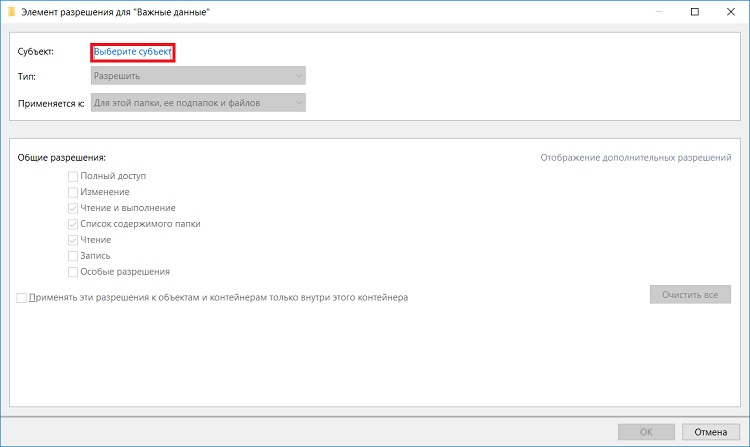
سپس، از آنجایی که می خواهیم از حذف فایل ها و پوشه ها برای همه، از جمله خودمان جلوگیری کنیم، می توانیم (و باید) یک گروه خاص را انتخاب کنیم. "همه"، که کاملاً شامل همه کاربران رایانه می شود.
برای این، اگر شما یک منظم کامپیوتر خانگی (منظورم این است که او در دامنه نیست، می توانید بلافاصله کلمه را در قسمت ورودی نام بنویسید "همه"،و فشار دهید "بررسی نام ها". و بدین ترتیب در صورت یافتن این گروه، زیر نام آن خط کشیده می شود.

اگر گروه را به این شکل پیدا نکردید "همه"، می توانید به تنظیمات بروید "به علاوه"در همان پنجره و با استفاده از جستجو، گروه مورد نظر را پیدا کنید.
همچنین در صورت لزوم می توانید حذف را فقط برای برخی از کاربران ممنوع کنید و نه برای همه.
پس از تعیین کاربران یا گروهی که مجوز ما برای آنها اعمال می شود، روی "OK" کلیک کنید.
مرحله 6 - انتخاب نوع رزولوشن
ابتدا نوع رزولوشن را انتخاب کنید. ما چه میخواهیم "اجازه"یا "ممنوع کرده است"، می خواهیم حذف را غیرفعال کنیم، بنابراین انتخاب می کنیم "منع."

مرحله 7 - مجوزها را انتخاب کنید
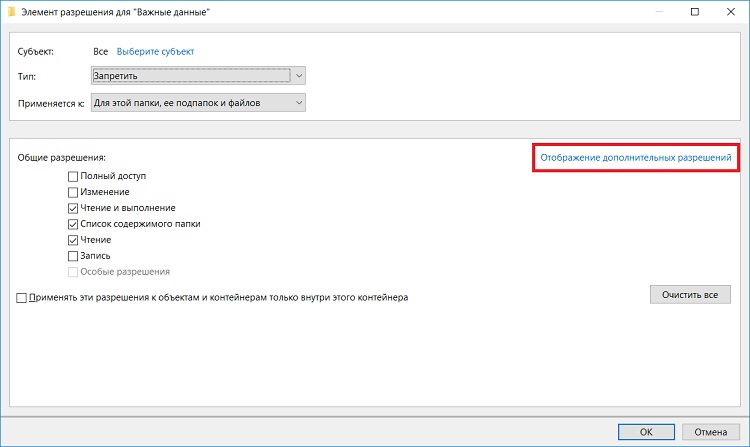
پس از آن، فقط دو کادر را علامت بزنید و بگذارید: "حذف زیر پوشه ها و فایل ها"و "حذف".
روی "OK" کلیک کنید و این پنجره بسته می شود.

سپس این مجوز را در پنجره اعمال کنید "تنظیمات امنیتی پیشرفته"مطبوعات "درخواست دادن".

ویندوز 10 به ما هشدار می دهد که ممنوعیت بر مجوز اولویت دارد، یعنی. اگرچه ما همه این پوشه ها و فایل ها را ایجاد کرده ایم و حق حذف آنها را داریم، مجوز فعلی اولویت خواهد داشت و نمی توانیم این فایل ها و پوشه ها را حذف کنیم.
ما با این موافق هستیم و روی "بله" کلیک می کنیم.

سپس با استفاده از ضربدر از تنظیمات خارج می شویم.
بررسی ممنوعیت حذف
حالا اگر شما یا هر کاربر دیگری سعی در حذف کنید این پوشهیا فایل های موجود در آن، خطای زیر را دریافت می کند

با این حال، ما می توانیم آزادانه فایل های جدید را در این پوشه ایجاد کنیم و آنها را ویرایش کنیم، ما حق انجام این کار را داریم. در این صورت، تمام فایل های جدیدی که در این پوشه ایجاد می کنیم، ممنوعیت حذف را به ارث می برند.
ممنوعیت حذف را لغو کنید
اگر نیاز به انتقال فایل ها یا کل پوشه دارید، یا شاید برخی از فایل ها و پوشه های موجود در این فهرست را حذف کنید، باید ممنوعیت حذف را حذف کنید.
این کار توسط حذف آساناین اجازه برای انجام این کار، باید به همین ترتیب به تنظیمات امنیتی اضافی بروید، عنصر مجوز مناسب را انتخاب کنید و کلیک کنید "حذف"، و سپس "درخواست دادن".

آموزش تصویری
این همه برای امروز است، امیدوارم مطالب برای شما مفید بوده باشد، خداحافظ!




